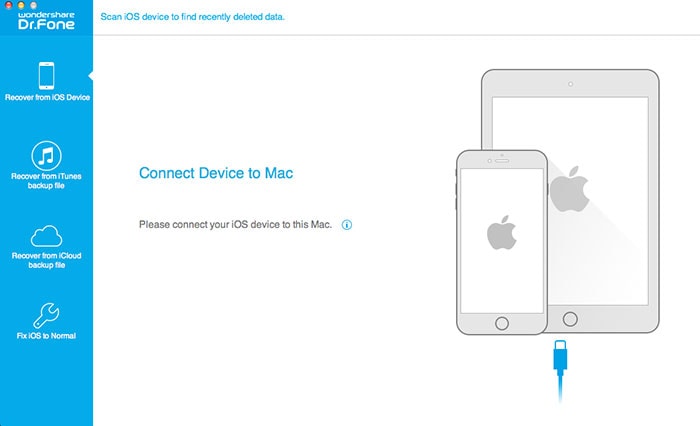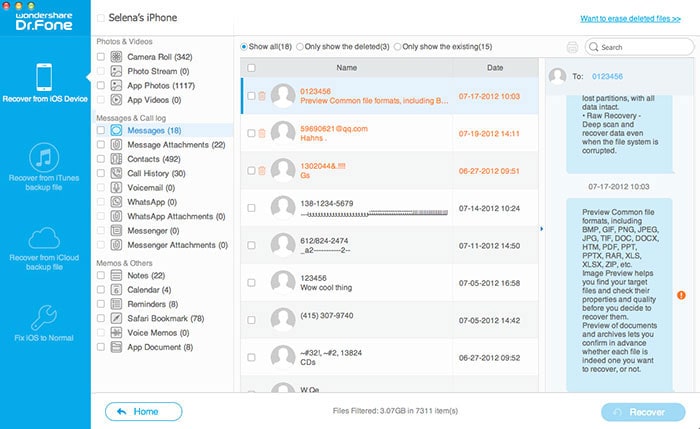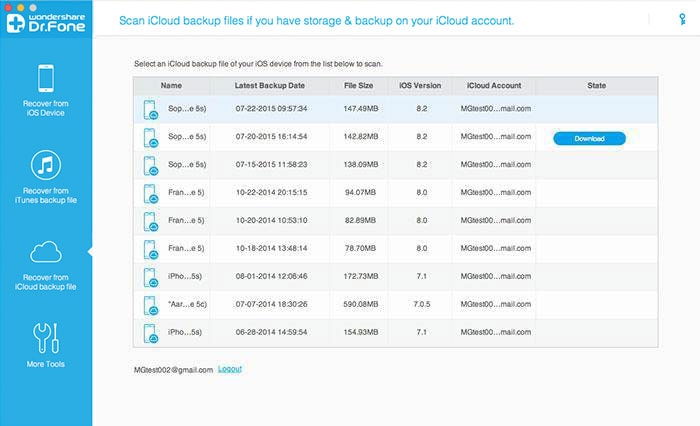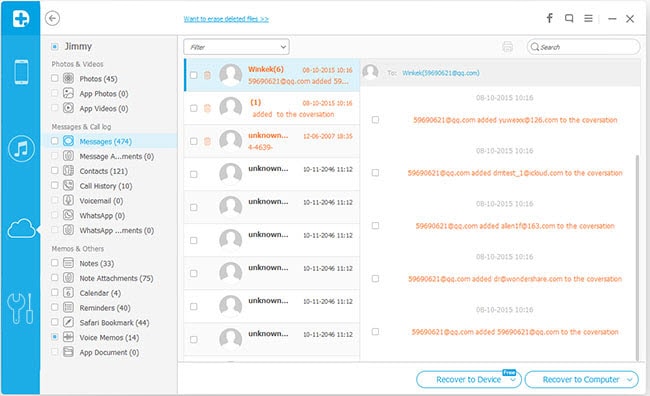IPhone पर हटाए गए ग्रंथों को पुनर्स्थापित करने के लिए कैसे
मेरे iPhone ग्रंथों गलती से नष्ट कर दिया गया है और मैं बहुत ज्यादा उन्हें पुनर्स्थापित करने के लिए चाहते हैं। कोई कृपया मेरी मदद कर सकते हैं? -Jenniffer
Emmergency! के रूप में इस प्रकार करते हैं:
1) अब अपने iPhone का उपयोग बंद
यदि आप accidently iPhone से पाठ संदेश हटा दिया है, वे सही दूर चला गया नहीं हैं। वे कहीं न कहीं आपके iPhone के लिए नई डीटीए इंतज़ार कर, पर कर रहे हैं करने के लिए उन्हें अधिलेखित। IPhone पर हटाए गए ग्रंथों को पूर्ववत् करने के लिए, कृपया अपने iPhone अभी बंद करो, या नए डेटा हमेशा के लिए दूर चला गया ये हटाए गए पाठ संदेश बनाना होगा!
2) iphone पर हटाए गए पाठ संदेशों को पूर्ववत् करने के लिए एक कंप्यूटर खोजें
आप हटाए गए पाठ संदेश iPhone पर सीधे पूर्ववत नहीं कर सकते। इसके बजाय, आप एक Windows पीसी या मैक पुनर्स्थापना हटाए गए iPhone पाठ संदेश के लिए की जरूरत है। Sonner, बेहतर है, क्योंकि सभी समय, यहाँ तक कि जब कोई नई डेटा जनरेट किया गया है आप कहते हैं।
अपनी शर्ट रखने के बाद आप accidently ग्रंथों iPhone पर नष्ट कर दिया। वहाँ एक मौका है कि आप उन्हें वापस मिल सकता है। IOS(iPhone Data Recovery) के लिए Wondershare Dr.Fone या iOS (मैक iPhone Data Recovery) के लिए Wondershare Dr.Fone को डाउनलोड करने और एक iphone पर हटाए गए पाठ संदेशों को पूर्ववत् करने के लिए अपनी हालत के अनुसार 3 वसूली मोड का चयन करने के लिए केवल एक चीज आप करने की ज़रूरत है।
- समाधान 1: यदि (आपके iPhone पर ग्रंथों हटाने के बाद यह लंबे समय नहीं है) Deletd iPhone ग्रंथों iPhone से पूर्ववत् करें
- 2 समाधान: यदि (आप iTunes के साथ iPhone ऊपर समर्थित है) पाठ संदेश वापस आइट्यून्स बैकअप द्वारा iPhone करने के लिए पुनर्स्थापित करें
- समाधान 3: यदि (आप iPhone ऊपर iCloud के लिए समर्थित है) हटाए गए पाठ iCloud बैकअप द्वारा iPhone पर पूर्ववत् करें
- कैसे ग्रंथों को स्थायी रूप से नष्ट करने के लिए अतिरिक्त युक्तियाँ

IPhone सॉफ्टवेयर पर हटाए गए ग्रंथों को पूर्ववत् करें
IPhone पर हटाए गए पाठ संदेशों को पूर्ववत् करने के लिए दुनिया पहली सॉफ्टवेयर।
- हटाए गए पाठ संदेशों पर iphone saefly और शीघ्रता से पूर्ववत;
- Restor ग्रंथों अनुलग्नकों के साथ iPhone पर हटा दिया;
- हटाए गए पाठ के रूप में देखा जा सकता और संपादन योग्य HTML, XML, या पाठ फ़ाइलें निर्यात करें;
- IPhone 6s का समर्थन करता है (इसके अलावा), 6 (प्लस), 5s, 5, 4s, 4, 3GS और नवीनतम iOS 9;
चरण 1 "IOS डिवाइस से पुनर्प्राप्त करें" चुनें
डाउनलोड, स्थापित और आपके कंप्यूटर पर प्रोग्राम चलाएँ। एक यूएसबी केबल के माध्यम से अपने कंप्यूटर के साथ अपने iPhone कनेक्ट। जब सफलतापूर्वक कनेक्टेड, आप खिड़की क्या स्नैपशॉट के दाएँ तरफ से पता चलता है की तरह देख सकते हैं। "IOS डिवाइस से पुनर्प्राप्त करें" का चयन करें।
चरण 2 IPhone पर हटाए गए पाठ के लिए स्कैन करें
"हटाए गए ग्रंथों के लिए अपने iPhone को स्कैन करने के लिए स्कैन प्रारंभ करें" क्लिक करें। यह आपके iPhone स्कैन करने के लिए कुछ ही मिनट लगते हो सकता। कृपया अपने iPhone के साथ कंप्यूटर से जुड़े रहते हैं। तब के बाद iPhone पर सभी हटाए गए पाठ को मुख्य विंडो में प्रदर्शित किया जाएगा। आप उन्हें एक एक करके देख सकते हैं और करना चाहता था जिन्हें की जाँच करें। उन्हें एक HTML, XML या पाठ फ़ाइल के रूप में आपके कंप्यूटर पर निर्यात करने के लिए "पुनर्प्राप्त करें" पर क्लिक करें।
नोट: यदि आप iPhone 4 या iPhone 3GS का उपयोग कर रहे हैं, तो विंडो एक छोटे से अलग दिखता है। चिंता मत करो! क्या यह तुम क्या करने से पता चलता है के रूप में करते हैं।
चरण 1 "आइट्यून्स बैकअप फ़ाइल से पुनर्प्राप्त करें" चुनें
IOS के लिए Wondershare Dr.Fone की शुरूआत के बाद, चुन "आइट्यून्स बैकअप फ़ाइल से पुनर्प्राप्ति" और नवीनतम आइट्यून्स बैकअप जो पाठ संदेश है आप iPhone पर नष्ट कर दिया है शामिल हैं। "हटाए गए iPhone ग्रंथों आइट्यून्स बैकअप फ़ाइल से निकालने के लिए स्कैन प्रारंभ करें" क्लिक करें।
चरण 2 कंप्यूटर को अपने iPhone कनेक्ट और यह स्कैन करें
तब के बाद, आप सभी फ़ाइलें बैकअप आइट्यून्स में, ग्रंथों सहित निकाले जाते हैं कि देख सकते हैं। संदेश पाठ संदेश द्वारा एक देखने के लिए बाईं साइडबार में क्लिक करें। लोगों की आवश्यकता की जाँच करें और iPhone हटाए गए ग्रंथों को पूर्ववत् करने और उन्हें अपने कंप्यूटर पर सहेजने के लिए "पुनर्प्राप्त करें" पर क्लिक करें।
चरण 1 "ICloud बैकअप फ़ाइल से पुनर्प्राप्त करें" चुनें
IOS के लिए Wondershare Dr.Fone आपके कंप्यूटर पर चलाने के लिए और "iCloud बैकअप फ़ाइल से पुनर्प्राप्त करें" चुनें। पॉप-अप विंडो में, अपनी iCloud खाते के साथ साइन इन करें। जब आप सभी बैकअप फ़ाइलें देखते हैं, जिसमें से आप हटाए गए पाठ पूर्ववत करें और इसे डाउनलोड करने के लिए चाहते हैं का चयन।
चरण 2 पूर्वावलोकन हटाए गए ग्रंथों
डाउनलोड iCloud बैकअप फ़ाइल, के बाद आप iOS के लिए Dr.Fone के साथ बैकअप फ़ाइल को स्कैन कर सकते हैं। और फिर, तुम iPhone हटाए गए ग्रंथों एक-से-एक पूर्वावलोकन कर सकते हैं। लोगों की आवश्यकता की जाँच करें और उन्हें अपने कंप्यूटर से निर्यात करने के लिए "पुनर्प्राप्त करें" पर क्लिक करें